첫째 날: 윈도우7 로그온 이미지 자동 변경 프로그램
저자
@perlstudy - 네이버 Perl 카페 운영자, 카페에 광고가 올라오면 번개같이 지운다고해서 광고어쌔씬이라 불린다. 홈페이지에 Perl과 관련한 유용한 정보를 종종 올리고 있다. 호네이, h0ney라는 닉을 사용하기도 한다.
시작하며
아래 그림은 어떤 그림일까요? 윈도우 사용자라면 누구나 바로 알 수 있을 겁니다. :)
 그림 1. 윈도우7 로그온 그림 (원본)
그림 1. 윈도우7 로그온 그림 (원본)
이 그림은 컴퓨터를 부팅한 뒤 Windows 7에 로그온할 때 나타나는 기본 로그온 그림입니다. 업체가 따로 설정하지 않으면 대부분 위의 그림으로 설정되어 있습니다. 이렇게 진부한 화면을 계속 보는 지루함은 도저히 견딜 수 없습니다! 지금부터 로그인 할 때마다 로그온 그림이 바뀌는 프로그램을 제작해 봅시다.
준비물
Strawberry Perl을 설치하면 아래 모듈이 모두 기본적으로 제공되므로 CPAN으로 따로 설치할 필요는 없습니다.
- Windows에서 Registry 변경을 위한 CPAN의 Win32::TieRegistry 모듈
- Logon Image를 복사하기 위한 CPAN의 File::Copy 모듈
- 로그온이 성공했는지 검사하기 위한 CPAN의 Win32::EventLog 모듈
레지스트리 변경
로그온 그림을 변경하기 위해서는 먼저 레지스트리의 값을 설정해야 합니다.
WindowsKey + r을 통해 실행창에서 regedit를 입력하여
레지스트리 편집기를 실행합니다. 아래와 같이 레지스트리 키의 경로를 찾아갑니다.
HKEY_LOCAL_MACHINE\ Software\Microsoft\Windows\CurrentVersion\ Authentication\LogonUI\Background
위의 키로 찾아가면 OEMBackground라는 값이 보입니다.
이 값이 로그온 그림을 변경하기 위해 설정하는 값입니다.
이 값을 1로 변경해 줍시다.
OEMBackground라는 값이 없으면
값을 DWORD 32 Bit 타입으로 새로 만들어 1로 설정합니다.
그러면, 이런 과정을 일일이 거치는 것이 귀찮으니 펄 코드를 작성해 보겠습니다. Win32::TieRegistry 모듈을 사용하면 레지스트리를 쉽게 조작할 수 있습니다. 레지스트리를 수정하는 코드는 꼭 관리자 모드로 실행해 주세요~
use strict;
use warnings;
my %reg;
my $background = "LMachine/SOFTWARE/Microsoft/Windows"
. "/CurrentVersion/Authentication/LogonUI/Background";
use Win32::TieRegistry (
TiedHash => \%reg,
Delimiter => '/',
);
# Registry에 값을 설정해줍니다.
my $backgroundKey = $reg{$background};
if ( defined $backgroundKey ) {
my $OEMbackground = hex $backgroundKey->GetValue('OEMBackground');
unless ( defined $OEMbackground ) {
print
"OEMBackground 값이 없어 새로 만들어 설정합니다.\n";
$backgroundKey->{OEMBackground} = 1;
}
else {
if ( $OEMbackground == 0x1 ) {
print "이미 설정되어 있습니다.\n";
}
else {
print "비설정되어 있어 설정하였습니다\n";
$backgroundKey->{OEMBackground} = 1;
}
}
}
Logon 이미지 변경
레지스트리를 설정한 뒤, 변경하고 싶은 로그온 그림을 아래 경로와 같은 파일명으로 복사하면 끝입니다!
%windir%system32\oobe\info\backgrounds\backgroundDefault.jpg
%windir%로 설정된 폴더가 C:\Windows일 경우에
최종적인 파일의 경로는 아래와 같습니다.
C:\Windows\system32\oobe\info\backgrounds\backgroundDefault.jpg
그림을 복사하기에 앞서 로그온 그림이 필요합니다. 로그온에 쓸 이미지를 구글링을 통해 저장합니다. 이때 주의해야 하는 사항은 아래와 같습니다.
- 복사된 파일의 이름은 반드시
backgroundDefault.jpg이어야 합니다. jpg 파일만 가능합니다. - 파일의 크기는 256KB를 넘기면 안됩니다. 이 제한을 넘기면 적용되지 않습니다.
- 이미지가 화면 크기에 따라 자동으로(stretched-to-fit) 맞춰집니다.
지금 사용하고 있는 모니터 해상도에 맞게 9개의 이미지를 구한 뒤 1.jpg부터 9.jpg까지 차례대로 저장합니다.
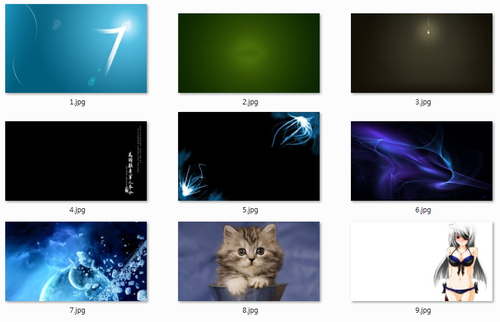 그림 2. 구글링한 로그온 그림 (원본)
그림 2. 구글링한 로그온 그림 (원본)
이렇게 받은 다수의 그림을 사용하여 코드를 실행할
때마다 그림을 교체합시다.
무작위 선택을 위해 List::Util의 shuffle함수를 이용합니다.
코드를 실행하고 WindowsKey+L키를 입력해 로그온 그림이 변경되었는지 확인해보세요. :)
use strict;
use warnings;
use File::Copy;
use List::Util qw(shuffle);
my $range = 9;
my @LogonImage = map { "./Image/$_.jpg" } 1 .. $range;
my $copy_path =
"$ENV{WINDIR}/System32/oobe/info/backgrounds/backgroundDefault.jpg";
my $random_path = shuffle @LogonImage;
copy( $random_path, $copy_path ) or die "Copy failed: $!";
로그온 화면 체크
로그온 화면을 바꾸는 부분은 그리 어렵지 않았습니다.
로그온 화면이 뜰 때마다 이미지를 바꾸기 위해서는 먼저 로그온 화면인지를 알아내야 합니다.
고민을 하던 중 '최상위 윈도우를 알아내는 GetForegroundWindow() API 함수를
사용하면 별로 어렵지 않겠지' 생각했는데,
이 함수로는 로그온 화면을 판별하지 못했습니다.
이는 윈도우 NT 보안정책으로서
사용자의 비밀번호를 얻는 도구로 사용될 수 있기 때문이었죠.
그 대안으로 실시간은 아니지만 이벤트 로그의
Security에서 로그인의 성공 여부를 확인하면 가능하다는 것을 알게 되었습니다.
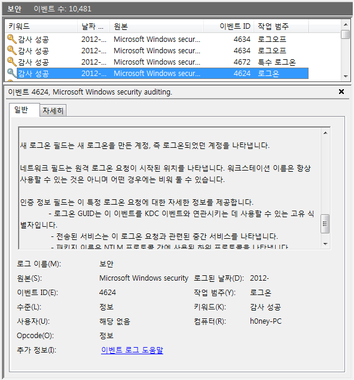 그림 3. Security Event Log (원본)
그림 3. Security Event Log (원본)
이 방법을 활용해 이벤트 로그를 1초 단위로 감시하다가 이벤트 로그에 변동이 있을 경우, 변동된 로그를 확인합니다. 로그의 EventID가 4624일 때 "로그인 성공"입니다. 이 로그를 확인하면 컴퓨터로 로그인 했으므로, 로그인 화면이라는 것을 알 수 있습니다. 그럼 로그인 화면을 체크하는 코드를 한번 짜보겠습니다~!
use strict;
use warnings;
use Win32::EventLog;
my ( $recs, $base );
my $hashRef;
my $handle = Win32::EventLog('Security')->new or die $!;
$handle->GetNumber($recs)
or die "Can't get number of EventLog records";
$handle->GetOldest($base)
or die "Can't get number of oldest EventLog records";
my $currentNumber = $recs;
while (1) {
$handle->GetNumber($recs);
if ( $currentNumber < $recs ) {
foreach my $x ( $currentNumber .. ( $recs - 1 ) ) {
$handle->Read( EVENTLOG_FORWARDS_READ | EVENTLOG_SEEK_READ,
$base + $x, $hashRef )
or die "Can't read EventLog entry #$x";
Win32::EventLog::GetMessageText($hashRef);
if ( $hashRef->{EventID} == 4624 ) {
print "EventID : $hashRef->{EventID}\n";
last;
}
}
$currentNumber = $recs;
}
sleep(1);
}
만들어 봅시다
위의 소스코드를 참고하여, 로그인을 할때마다 이미지가 랜덤으로 변경되는 프로그램을 만듭니다. 짜잔!!
use strict;
use warnings;
use Win32::EventLog;
use List::Util qw(shuffle);
use File::Copy;
my %reg;
my $background = "LMachine/SOFTWARE/Microsoft/Windows"
. "/CurrentVersion/Authentication/LogonUI/Background";
use Win32::TieRegistry (
TiedHash => \%reg,
Delimiter => '/',
);
my $range = 9;
my @LogonImage = map { "./Image/$_.jpg" } 1 .. $range;
my $copy_path =
"$ENV{WINDIR}/System32/oobe/info/backgrounds/backgroundDefault.jpg";
my $backgroundKey = $reg{$background};
if ( defined $backgroundKey ) {
my $OEMbackground = hex $backgroundKey->GetValue('OEMBackground');
if ( !defined $OEMbackground || $OEMbackground == 0x0 ) {
$backgroundKey->{OEMBackground} = 1;
}
}
my ( $recs, $base );
my $hashRef;
my $handle = Win32::EventLog('Security')->new or die $!;
$handle->GetNumber($recs)
or die "Can't get number of EventLog records";
$handle->GetOldest($base)
or die "Can't get number of oldest EventLog record";
my $currentNumber = $recs;
while (1) {
$handle->GetNumber($recs);
if ( $currentNumber < $recs ) {
foreach my $x ( $currentNumber .. ( $recs - 1 ) ) {
$handle->Read( EVENTLOG_FORWARDS_READ | EVENTLOG_SEEK_READ,
$base + $x, $hashRef )
or die "Can't read EventLog entry #$x";
Win32::EventLog::GetMessageText($hashRef);
last if $hashRef->{EventID} == 4624;
}
my $random_path = shuffle @LogonImage;
copy $random_path, $copy_path or die "Copy failed: $!";
$currentNumber = $recs;
}
sleep(1);
}
정리하며
Web::Scraper를 통해 자신의 취향에 맞는 그림을 다운로드 한 뒤(Advent 2010년 기사 참고), 컴퓨터를 켜고 끌때마다 코드를 한번씩만 실행시켜주어도 매번 색다른 그림으로 로그인 할 수 있습니다!
후기
제가 펄 크리스마스 달력의 첫번째 주자라 부담이 많이 되었는데, 매년마다 이런 좋은 기회를 주셔서 감사합니다. 저의 본업인 네이버 Perl 카페 광고 지우기도 열심히 하겠지만, 향후에는 Modern Perl 번역 작업도 차근차근 진행하려 합니다. 같이 하실 분은 저에게 연락 주세요^^/
올해에도 펄 크리스마스 달력으로 수고하시는 @am0c님과 서울 펄 몽거스 여러분 정말 멋지십니다! 펄 커뮤니티 화이팅 >_<
참고문서
Articles by
Seoul Perl Mongers,
Artwork by
Yura Lee
Designed by
Yura Lee
& Hojung Youn,
Edited by
Hojung Youn,
JellyPooo
& Keedi Kim.
 Seoul.pm 펄 크리스마스 달력 #2012 Seoul.pm Perl Advent Calendar 2012
Seoul.pm 펄 크리스마스 달력 #2012 Seoul.pm Perl Advent Calendar 2012